на аккаунт.
Для начала клиенту нужно сделать перевод на кошелёк платежки.
Далее он получит чек, где будет указан код. Данный код нужно ввести в соответствующем поле.
САМОСТОЯТЕЛЬНО ОН НЕ ЗАЧИСЛИТСЯ В ТЕЧЕНИИ 24-Х ЧАСОВ, ПОКА НЕ БУДЕТ ВВЕДЕН КОД!
Необходимо предоставить консультацию клиенту, как и куда верно ввести ID Transaction.
!Важно!
(Без этого активации депозита не произойдет)
1. Указывать правильную сумму из чека.
2. Выбрать тот метод, через который вы делали перевод Upi, Gpay, Paytm, PhonePe.
(У них могут дублироваться платежки и необходимо выбирать исключительно ту, которая была выбрана при пополнении, для подтверждения Transaction ID.)
3. Указать нужный код.
4. Если код не активировался сразу, то нужно обновить страницу и повторить попытку.

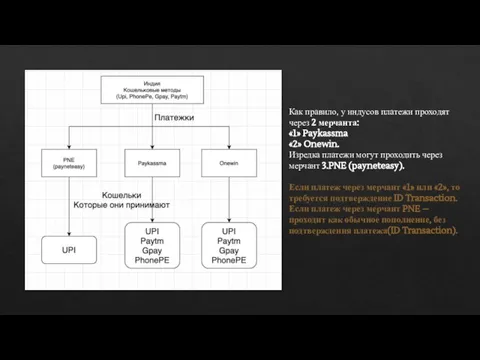
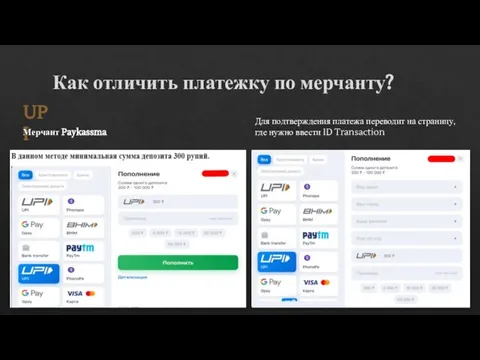
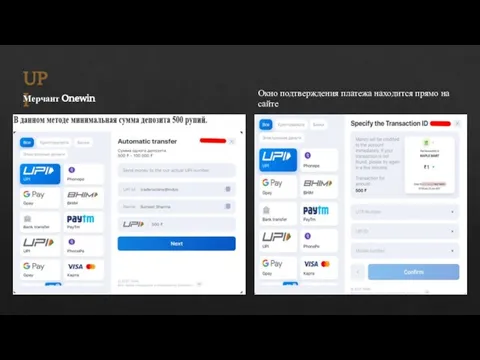
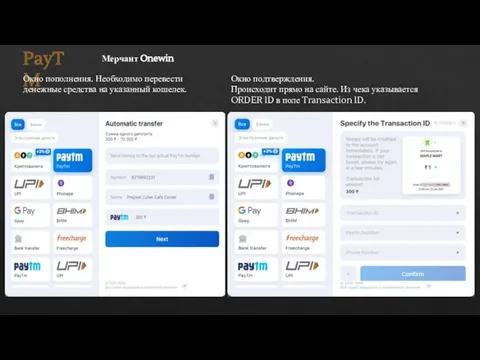
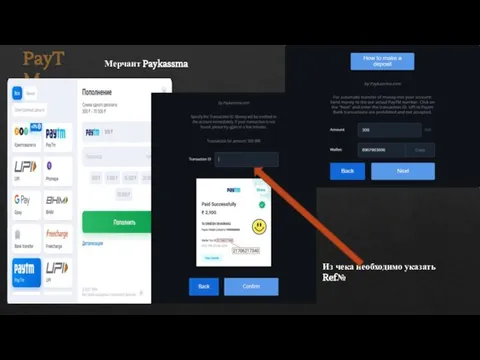
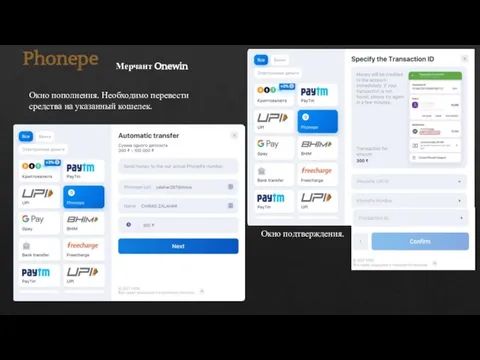
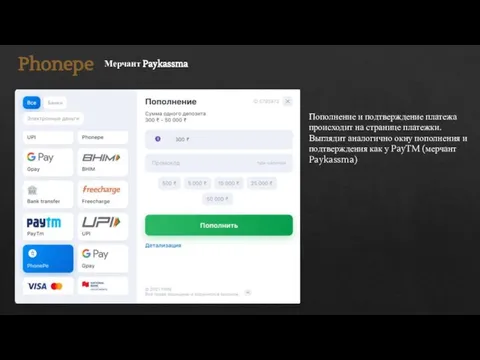
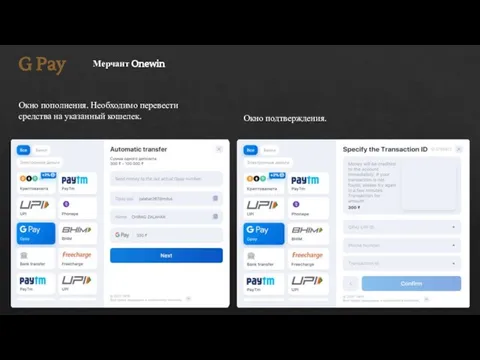
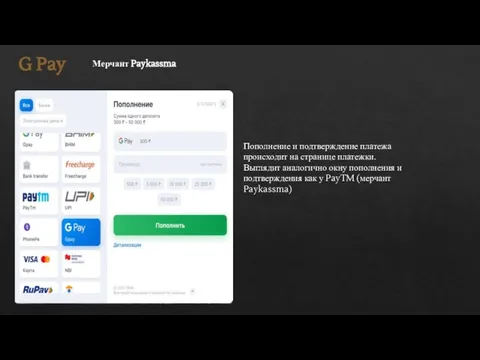
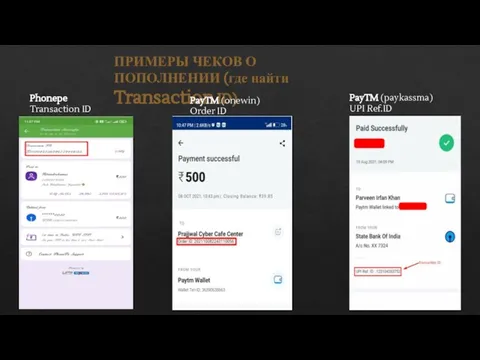
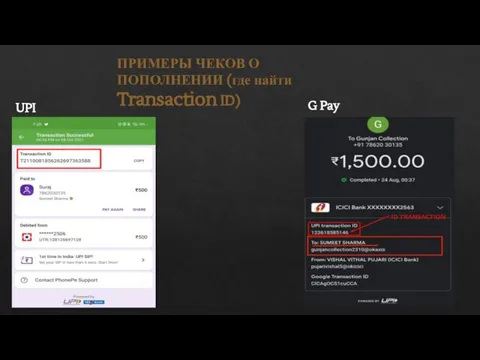
 SEO или продвижение сайта в поисковых системах.
SEO или продвижение сайта в поисковых системах. Ділова атрибутика
Ділова атрибутика МЕЖДУНАРОДНОЕ ГУМАНИТАРНОЕ ПРАВО(МГП) –
МЕЖДУНАРОДНОЕ ГУМАНИТАРНОЕ ПРАВО(МГП) – психология упр 2
психология упр 2 Малые капиталистические страны Западной Европы (общий обзор)
Малые капиталистические страны Западной Европы (общий обзор) Здоровое питание – основа долголетия
Здоровое питание – основа долголетия «Организация исследовательской деятельности учащихся».
«Организация исследовательской деятельности учащихся». Театральный коллектив Премьера. Спектакль Морозко по мотивам русской народной сказки
Театральный коллектив Премьера. Спектакль Морозко по мотивам русской народной сказки Музыкальные инструменты
Музыкальные инструменты КВАДРАТ И КУБ ЧИСЛА
КВАДРАТ И КУБ ЧИСЛА Классификация органических соединений
Классификация органических соединений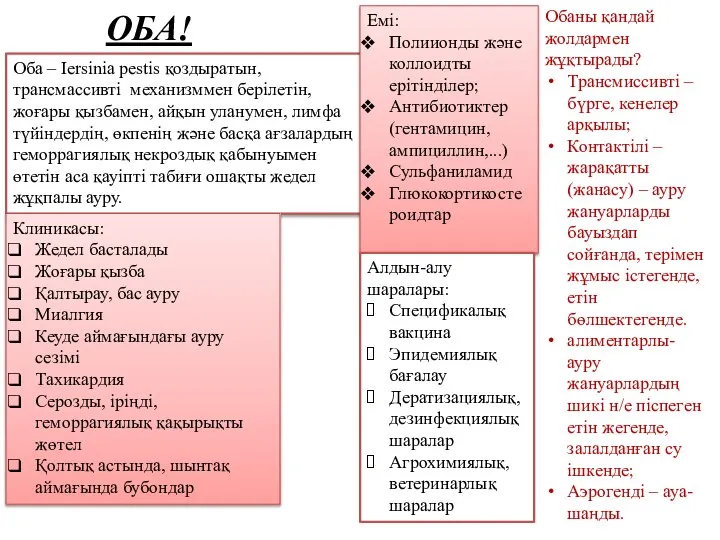 Инфекция срс аса кауыпты инфекция
Инфекция срс аса кауыпты инфекция Малые архитектурные формы
Малые архитектурные формы New money
New money Презентация на тему Глухие и звонкие парные согласные в корне слова
Презентация на тему Глухие и звонкие парные согласные в корне слова Презентация на тему Архитектура и ее функции
Презентация на тему Архитектура и ее функции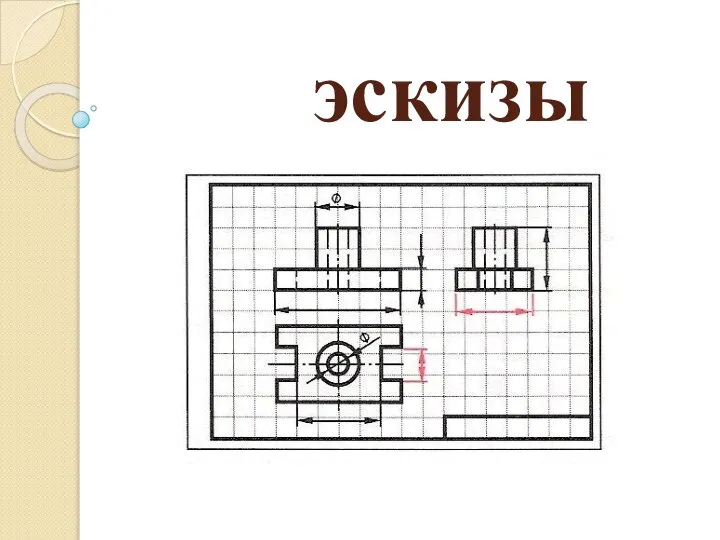 Эскизы. Выполнение эскиза. Урок 20
Эскизы. Выполнение эскиза. Урок 20 559 О, возвещайте вы о Христе
559 О, возвещайте вы о Христе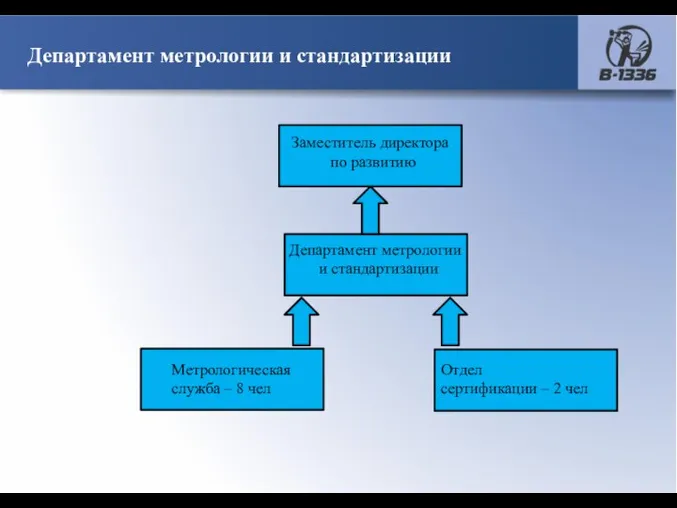 Департамент метрологии и стандартизации
Департамент метрологии и стандартизации Презентация урока русского языка
Презентация урока русского языка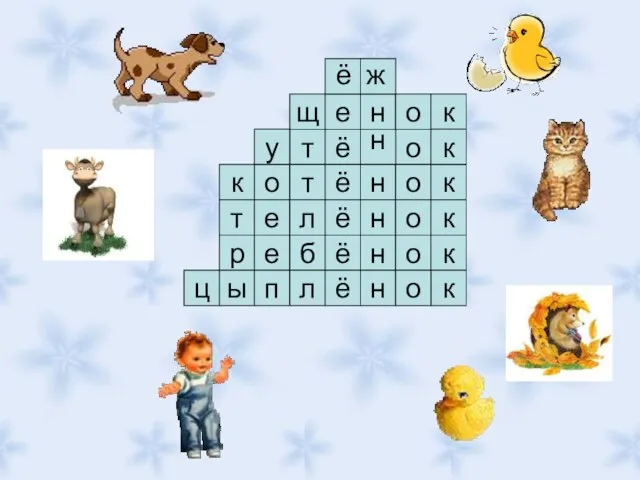 о
о Виды предприятий. Предпринимательство и бизнес
Виды предприятий. Предпринимательство и бизнес Презентация на тему Природа России
Презентация на тему Природа России  vb
vb Кондитерское производство
Кондитерское производство Презентация на тему Знакомство учащихся с искусством Японии на занятиях оригами
Презентация на тему Знакомство учащихся с искусством Японии на занятиях оригами Лекция 5. Структура населения
Лекция 5. Структура населения Культура поведения человека
Культура поведения человека